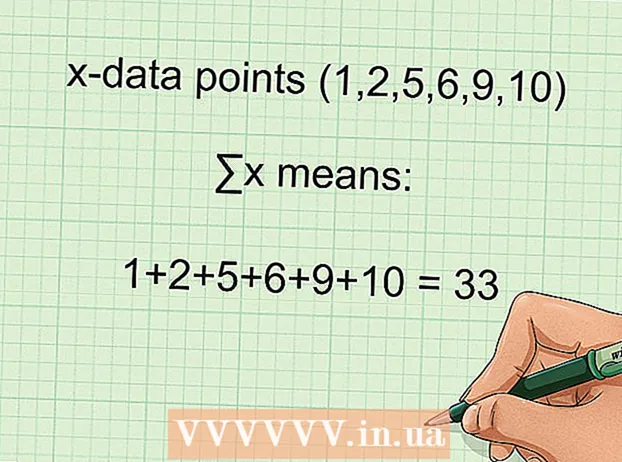Autor:
Eric Farmer
Erstelldatum:
6 Marsch 2021
Aktualisierungsdatum:
1 Juli 2024

Inhalt
- Schritte
- Teil 1 von 2: Das richtige Kabel finden
- Teil 2 von 2: Verbinden Sie Ihren Computer mit Ihrem Fernseher
- Tipps
Wenn Sie Ihr Fernsehgerät an Ihren Computer anschließen, können Sie das Bild von Ihrem Computer direkt auf Ihren Fernsehbildschirm übertragen. Sie können heruntergeladene Filme ansehen, Websites durchsuchen und vieles mehr auf dem großen Bildschirm. Sie müssen nur die beiden Geräte mit einem HDMI-Kabel verbinden.
Schritte
Teil 1 von 2: Das richtige Kabel finden
 1 Überprüfen Sie die Portgröße. Wenn Sie planen, einen Laptop anzuschließen, überprüfen Sie, welchen Anschluss Sie haben - regulärer, Mini- oder Micro-HDMI.
1 Überprüfen Sie die Portgröße. Wenn Sie planen, einen Laptop anzuschließen, überprüfen Sie, welchen Anschluss Sie haben - regulärer, Mini- oder Micro-HDMI.  2 Messen Sie den Abstand zwischen Ihrem Fernseher und Ihrem Computer. Es ist notwendig, den Abstand vom TV-Anschluss zum Computeranschluss zu messen, vorzugsweise nicht zu weit. Schätzen Sie die erforderliche Kabellänge ab, indem Sie Toleranzen machen.
2 Messen Sie den Abstand zwischen Ihrem Fernseher und Ihrem Computer. Es ist notwendig, den Abstand vom TV-Anschluss zum Computeranschluss zu messen, vorzugsweise nicht zu weit. Schätzen Sie die erforderliche Kabellänge ab, indem Sie Toleranzen machen.  3 Kaufen Sie ein HDMI-Kabel. Sie können das Kabel in Ihrem nächsten Elektronikgeschäft kaufen oder im Internet suchen und es bei Online-Händlern wie eBay und Amazon kaufen.
3 Kaufen Sie ein HDMI-Kabel. Sie können das Kabel in Ihrem nächsten Elektronikgeschäft kaufen oder im Internet suchen und es bei Online-Händlern wie eBay und Amazon kaufen. - Lassen Sie sich nicht täuschen und kaufen Sie keine teuren HDMI-Kabel.Im Allgemeinen funktioniert das HDMI-Kabel entweder gut oder funktioniert überhaupt nicht. Ein teureres Kabel wird das Bildschirmbild in keiner Weise verbessern.
- Nehmen Sie ein Hochgeschwindigkeitskabel, aber die Datenübertragungskapazität kann geopfert werden.
- Für die Übertragung von 3D, 120 und 240 Hz oder Audio Return Channel (ARC) ist kein HDMI 1.4-Kabel erforderlich und es wird kein spezielles Kabel benötigt - oder genauer gesagt, ein normales HDMI-Kabel erledigt all das. ...
Teil 2 von 2: Verbinden Sie Ihren Computer mit Ihrem Fernseher
 1 Verbinden Sie das Kabel mit Ihrem Fernseher. Achten Sie darauf, wie der Port (seine Nummer) signiert ist, dies ist praktisch, wenn Sie die Verbindung einrichten.
1 Verbinden Sie das Kabel mit Ihrem Fernseher. Achten Sie darauf, wie der Port (seine Nummer) signiert ist, dies ist praktisch, wenn Sie die Verbindung einrichten.  2 Verbinden Sie das andere Ende mit Ihrem Computer. Bei der Systemeinheit befindet sich der Anschlussstecker in der Regel auf der Rückseite.
2 Verbinden Sie das andere Ende mit Ihrem Computer. Bei der Systemeinheit befindet sich der Anschlussstecker in der Regel auf der Rückseite.  3 Wählen Sie die Videoquelle auf Ihrem Fernseher aus. Suchen Sie auf der Fernbedienung des Fernsehgeräts oder dem Fernsehgerät selbst die Taste, die die Videosignalquellen umschaltet, z. B. „Video 1/2“ oder „PC“ oder „Eingang“. Dadurch können Sie den Fernseher auf den Computerausgang umschalten.
3 Wählen Sie die Videoquelle auf Ihrem Fernseher aus. Suchen Sie auf der Fernbedienung des Fernsehgeräts oder dem Fernsehgerät selbst die Taste, die die Videosignalquellen umschaltet, z. B. „Video 1/2“ oder „PC“ oder „Eingang“. Dadurch können Sie den Fernseher auf den Computerausgang umschalten. - Nach dem Anschließen des Computers an den Fernseher erkennt dieser manchmal die Verbindung automatisch und zeigt das Bild vom Computer auf dem Bildschirm an. In den meisten Fällen bleibt der Bildschirm jedoch leer, bis die richtige Signalquelle ausgewählt ist. Gehen Sie zum nächsten Schritt.
- Hier kann die HDMI-Portnummer, an die Sie angeschlossen sind, nützlich sein. Wenn Ihr Fernsehgerät beispielsweise über 4 Eingänge verfügt und Sie mit Nummer 3 verbunden sind, drücken Sie die Eingabetaste, bis Sie Eingang 3 auswählen.
 4 Gehen Sie in das Startmenü Ihres Computers. Normalerweise befindet sich die Schaltfläche Startmenü in der unteren linken Ecke des Bildschirms.
4 Gehen Sie in das Startmenü Ihres Computers. Normalerweise befindet sich die Schaltfläche Startmenü in der unteren linken Ecke des Bildschirms.  5 Wählen Sie Systemsteuerung. Es öffnet sich ein neues Fenster mit allen möglichen Einstellungen für Ihren Computer.
5 Wählen Sie Systemsteuerung. Es öffnet sich ein neues Fenster mit allen möglichen Einstellungen für Ihren Computer.  6 Suchen Sie das Symbol mit der Bezeichnung Bildschirm und doppelklicken Sie darauf. Wählen Sie links den Abschnitt "Bildschirmauflösung anpassen". Es öffnet sich ein Fenster mit den Einstellungen für die Ausgabe von Bildern an Ihren Fernseher oder Monitor. Sie sehen 2 Anzeigen, von denen eine deaktiviert ist. Wählen Sie den getrennten Monitor aus, klicken Sie auf "Diese Bildschirme erweitern" und auf die Schaltfläche "Übernehmen".
6 Suchen Sie das Symbol mit der Bezeichnung Bildschirm und doppelklicken Sie darauf. Wählen Sie links den Abschnitt "Bildschirmauflösung anpassen". Es öffnet sich ein Fenster mit den Einstellungen für die Ausgabe von Bildern an Ihren Fernseher oder Monitor. Sie sehen 2 Anzeigen, von denen eine deaktiviert ist. Wählen Sie den getrennten Monitor aus, klicken Sie auf "Diese Bildschirme erweitern" und auf die Schaltfläche "Übernehmen". - Der Windows-Desktop sollte auf dem Fernsehbildschirm erscheinen. Manchmal funktioniert es möglicherweise nicht beim ersten Mal, versuchen Sie es ein paar Mal. Wenn dies immer noch nicht möglich ist, überprüfen Sie, ob Sie das Kabel richtig an beide Geräte angeschlossen haben. Wenn die Verbindung immer noch nicht funktioniert, ist möglicherweise das Kabel defekt.
- Stellen Sie eine Auflösung ein, die von Ihrem Fernseher unterstützt wird und optimal aussieht.
Tipps
- Nicht alle Laptops haben einen HDMI-Anschluss, aber fast alle modernen HD-Fernseher haben einen.
- Wenn der Ton über die Laptop-Lautsprecher und nicht über den Fernseher wiedergegeben wird, öffnen Sie die Systemsteuerung, wählen Sie Ton und wählen Sie den Fernseher unter den Wiedergabegeräten aus. Wenn der Fernseher nicht angezeigt wird, klicken Sie mit der rechten Maustaste auf eine leere Stelle im Fenster und wählen Sie Getrennte Geräte anzeigen.